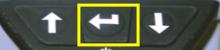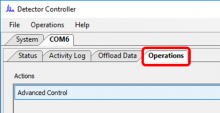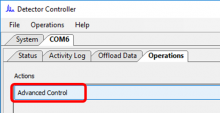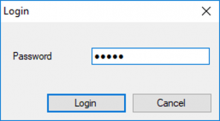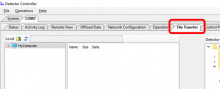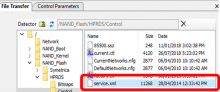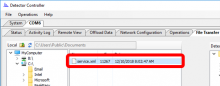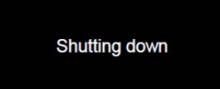Last Updated: 04/24/2025 1:42 AM
The following table lists all the components that make up the document.
Attivare o disattivare in modo definitivo il Wi-Fi del RadSeeker mediante accesso al livello di servizio dello stabilimento. Per eseguire questa procedura, ricercare le utility del dispositivo nel software HATS
Prima dell'arrivo, comunicare agli addetti le attività da eseguire e la durata prevista
_x000D_
1)Aggiornate tutte le immagini al formato PNG._x000D_
2)Aggiornato il testo per adeguarlo alla terminologia di formazione esistente e per prepararsi alla consegna dell'APP._x000D_
3)Aggiunte fasi per coerenza con altri documenti.
4032 - 4019 - Preparare l'attrezzatura; Remark:
4019 - Preparare l'attrezzatura
Preparare l'attrezzatura
5599 - 5598 - Procurarsi la password della modalità Service dell'unità; Remark:5597
5598 - Procurarsi la password della modalità Service dell'unità
Procurarsi la password della modalità Service dell'unità
5597 - La password è specifica per il numero di serie. Richiederla al Servizio Tecnico ...
La password è specifica per il numero di serie. Richiederla al Servizio Tecnico dell'NSDD o al Supporto Tecnico Esperto.
2348 - 2295 - Verificare che la batteria sia sufficientemente carica; Remark:2301
2295 - Verificare che la batteria sia sufficientemente carica
Verificare che la batteria sia sufficientemente carica
2301 - Aprire il coperchio della batteria per visualizzare l'indicatore del livello di ...
Aprire il coperchio della batteria per visualizzare l'indicatore del livello di carica.

2302 - Sostituire il gruppo batteria o caricare lo strumento qualora siano visibili men...
Sostituire il gruppo batteria o caricare lo strumento qualora siano visibili meno di due (2) tacche.
4723 - 220 - Accendere lo strumento; Remark:4721
220 - Accendere lo strumento
Accendere lo strumento
4721 - Tenere premuto il pulsante ENTER finché il display non si accende (da 3 a 5 seco...
Tenere premuto il pulsante ENTER finché il display non si accende (da 3 a 5 secondi).
2462 - 1430 - Attendere che lo strumento completi la sequenza di avvio; Remark:2306
612 - ATTENDERE che lo strumento completi la sequenza di avvio
ATTENDERE che lo strumento completi la sequenza di avvio
2306 - Lo strumento entrerà automaticamente in modalità Detect dopo che il sistema si s...
Lo strumento entrerà automaticamente in modalità Detect dopo che il sistema si sarà stabilizzato.

5600 - 5596 - Verificare che il PC sia accesso; Remark:
5596 - Verificare che il PC sia accesso
Verificare che il PC sia accesso
5595 - 5594 - Collegare il PC col RadSeeker; Remark:
5594 - Collegare il PC col RadSeeker
Collegare il PC col RadSeeker
3721 - 3601 - Collegare lo strumento ad un PC; Remark:3607
3601 - Collegare lo strumento ad un PC
Collegare lo strumento ad un PC
3607 - Utilizzare il cavo da USB-A a mini-USB in dotazione col RadSeeker.
Utilizzare il cavo da USB-A a mini-USB in dotazione col RadSeeker.
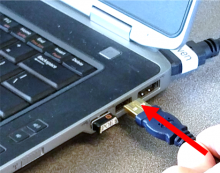
3651 - Se il software Detector Controller non si avvia automaticamente, fare doppio cli...
Se il software Detector Controller non si avvia automaticamente, fare doppio clic sull'icona. Fare clic su File, poi su Connect e selezionare una porta COM per collegare lo strumento.

3722 - 3635 - Attendere l'apertura del Detector Controller; Remark:3652
3635 - Attendere l'apertura del Detector Controller
Attendere l'apertura del Detector Controller
3652 - Detector Controller si apre automaticamente nella scheda Offload Data.
Detector Controller si apre automaticamente nella scheda Offload Data.
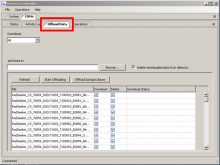
5581 - Se il computer non riesce a connettersi con il RadSeeker, fare riferimento a DET...
Se il computer non riesce a connettersi con il RadSeeker, fare riferimento a DET-HHD-SMD-OP04, Installazione del Detector Controller del RadSeeker.
5593 - 5592 - Entrare in modalità Service; Remark:
5592 - Entrare in modalità Service
Entrare in modalità Service
5648 - 5647 - Selezionare Operations; Remark:5649
5647 - Selezionare Operations
Selezionare Operations
5640 - 5639 - Fare click su Advanced Control; Remark:5650
5639 - Fare click su Advanced Control
Fare click su Advanced Control
5641 - 5636 - Inserire la password della modalità Service e fare click su Login; Remark:5651
5637-Attenzione : Alcune modifiche apportate nella Modalità Service possono compromettere in modo ...
Alcune modifiche apportate nella Modalità Service possono compromettere in modo significativo le funzioni dello strumento, rendendo necessaria la restituzione al fornitore per la riparazione.
5638-Nota : La password della Modalità Service è diversa dalla password della Modalità Advan...
La password della Modalità Service è diversa dalla password della Modalità Advanced fornita con l'unità. Contattare il Servizio Tecnico di NSDD per ottenere questa password.
5636 - Inserire la password della modalità Service e fare click su Login
Inserire la password della modalità Service e fare click su Login
5591 - 5590 - Spostare il file di configurazione sul PC; Remark:
5590 - Spostare il file di configurazione sul PC
Spostare il file di configurazione sul PC
5642 - 5635 - Selezionare File Transfer; Remark:5652
5635 - Selezionare File Transfer
Selezionare File Transfer
5643 - 5634 - Andare alla cartella Control; Remark:5633
5634 - Andare alla cartella Control
Andare alla cartella Control
5633 - Per individuare la cartella Control, allargare la struttura delle directory sul ...
Per individuare la cartella Control, allargare la struttura delle directory sul lato destro dello schermo, fare doppio clic su NAND_Flash, poi su HPRDS , quindi su Control.
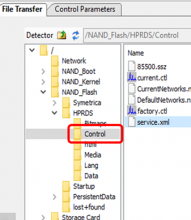
5644 - 5632 - Selezionare il file service.xml; Remark:5653
5632 - Selezionare il file service.xml
Selezionare il file service.xml
5645 - 5631 - Scegliere una cartella in locale sul proprio PC; Remark:5630
5631 - Scegliere una cartella in locale sul proprio PC
Scegliere una cartella in locale sul proprio PC
5630 - Sul lato sinistro (Local) della finestra del Detector Controller, aprire la stru...
Sul lato sinistro (Local) della finestra del Detector Controller, aprire la struttura My Computer per selezionare la cartella desiderata; il percorso è indicato nella parte superiore della struttura della cartella.
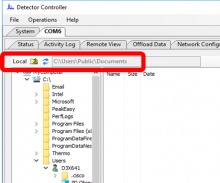
5646 - 5629 - Avviare il trasferimento dal RadSeeker al PC; Remark:5628
5629 - Avviare il trasferimento dal RadSeeker al PC
Avviare il trasferimento dal RadSeeker al PC
5628 - Fare clic sulla freccia verde rivolta verso sinistra per trasferire il file dal ...
Fare clic sulla freccia verde rivolta verso sinistra per trasferire il file dal RadSeeker al computer.
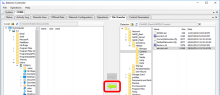
5589 - 5588 - Modificare il file di Configurazione; Remark:
5588 - Modificare il file di Configurazione
Modificare il file di Configurazione
5624 - 5623 - Aprire il file service.xml; Remark:5622
5623 - Aprire il file service.xml
Aprire il file service.xml
5622 - Senza chiudere il software Detector Controller, apra il file service.xml utilizz...
Senza chiudere il software Detector Controller, apra il file service.xml utilizzando Blocco Notes o un altro programma di editing di testo
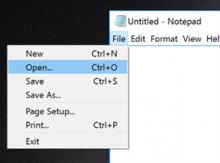
5625 - 5621 - Individuare il parametro Wi-fi; Remark:5620
5621 - Individuare il parametro Wi-fi
Individuare il parametro Wi-fi
5620 - Nel file service.xml, individuare la riga con la dicitura .
Nel file service.xml, individuare la riga con la dicitura
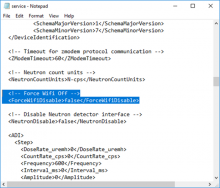
5626 - 5618 - Modificare lo stato del Wi-fi; Remark:5617
5619-Attenzione : Non modificare altre impostazioni nel file service.xml.
Non modificare altre impostazioni nel file service.xml.
5618 - Modificare lo stato del Wi-fi
Modificare lo stato del Wi-fi
5617 - Per disabilitare il Wi-Fi, modificare la riga come segue: true.Per abilitare il ...
Per disabilitare il Wi-Fi, modificare la riga come segue:
Per abilitare il Wi-Fi, modificare la riga come segue:
5627 - 5616 - Salvare il file service.xml; Remark:5615
5616 - Salvare il file service.xml
Salvare il file service.xml
5615 - Fare clic su File e poi su Salva.
Fare clic su File e poi su Salva.
5587 - 5586 - Trasferire il file modificato service.xml; Remark:
5586 - Trasferire il file modificato service.xml
Trasferire il file modificato service.xml
5611 - 5610 - Tornare al software del Detector Controller; Remark:
5610 - Tornare al software del Detector Controller
Tornare al software del Detector Controller
5612 - 5609 - Selezionare service.xml sul computer; Remark:5654
5609 - Selezionare service.xml sul computer
Selezionare service.xml sul computer
5613 - 5608 - Fare click sulla freccia verde per avviare il trasferimento dal computer al RadS...; Remark:5607
5608 - Fare click sulla freccia verde per avviare il trasferimento dal computer al RadS...
Fare click sulla freccia verde per avviare il trasferimento dal computer al RadSeeker
5607 - Questo sovrascriverà la versione presente sul RadSeeker.
Questo sovrascriverà la versione presente sul RadSeeker.
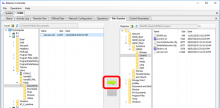
5606 - 5602 - Chiudere il software del Detector Controller; Remark:3656
5602 - Chiudere il software del Detector Controller
Chiudere il software del Detector Controller
5585 - 5584 - Verificare lo stato del Wi-fi; Remark:
5584 - Verificare lo stato del Wi-fi
Verificare lo stato del Wi-fi
2497 - 313 - Spegnere lo strumento; Remark:2330
313 - Spegnere lo strumento
Spegnere lo strumento
2330 - Premere ENTER finché lo schermo non visualizzerà Shutting down (Spegnimento).
Premere ENTER finché lo schermo non visualizzerà Shutting down (Spegnimento).
4723 - 220 - Accendere lo strumento; Remark:4721
220 - Accendere lo strumento
Accendere lo strumento
4721 - Tenere premuto il pulsante ENTER finché il display non si accende (da 3 a 5 seco...
Tenere premuto il pulsante ENTER finché il display non si accende (da 3 a 5 secondi).
5605 - 5604 - Confermare la modifica delle impostazioni; Remark:5603
5604 - Confermare la modifica delle impostazioni
Confermare la modifica delle impostazioni
5603 - L'icona in alto a destra dello schermo indica lo stato del Wi-Fi.
L'icona in alto a destra dello schermo indica lo stato del Wi-Fi.
5655 - Wi-Fi disattivato:
Wi-Fi disattivato:

5656 - Wi-Fi abilitato:
Wi-Fi abilitato:
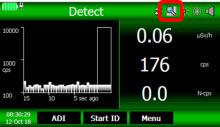
322 - 321 - Documentare le attività di manutenzione; Remark:
321 - Documentare le attività di manutenzione
Documentare le attività di manutenzione
2869 - 2585 - Documentare la manutenzione eseguita; Remark:2866
2585 - Documentare la manutenzione eseguita
Documentare la manutenzione eseguita
2866 - Annotare le osservazioni e i risultati per il Rapporto di manutenzione correttiv...
Annotare le osservazioni e i risultati per il Rapporto di manutenzione correttiva.
4706 - 4705 - Inoltrare il report; Remark:4864
4705 - Inoltrare il report
Inoltrare il report
4864 - Inviare il file di valutazione HATS elettronicamente con il Rapporto di manutenz...
Inviare il file di valutazione HATS elettronicamente con il Rapporto di manutenzione ordinaria.